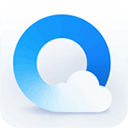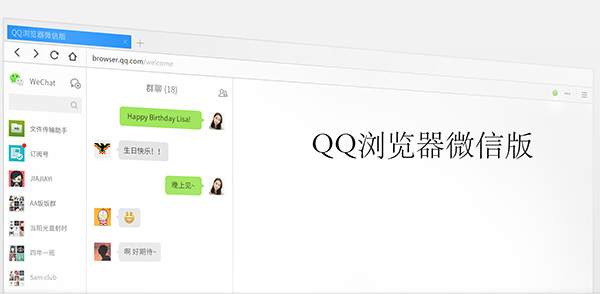- 详情
软件介绍
qq浏览器微信电脑版是一款高速快捷易用的电脑浏览器,微信将以类似插件形式出现在应用中心,用户可选择自主安装。qq浏览器微信电脑版保留了网页版微信通过二维码登录的方式,但是微信界面将不再占用单独的浏览器标签页,而是变成左侧的边栏。这样的方便用户浏览网页的同时,使用微信。除此之外,软件对于图片、文字、链接,以及文档等资料的分享,也可以通过拖拽实现。并且,在该产品上的聊天内容还将同步到手机上,即使离开办公环境,用户也可以找到所需要的内容。用户可使用电脑上微信,边上网边聊天,更为高效的沟通体验。
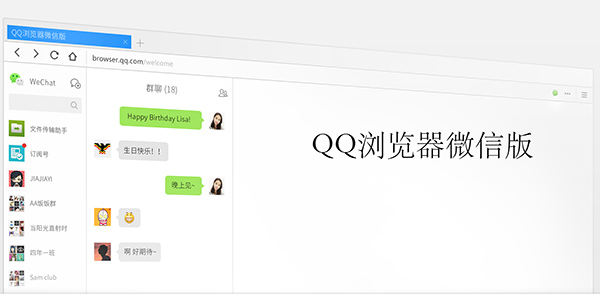
软件特色
1、微信插件:微信侧栏与网页并存,边上网边微信(F4随时隐藏微信界面)
2、消息提醒:明显的新消息提醒,第一时间及时查看
3、拖拽分享:网页图片/文字,拖一下就能发送给好友
4、公众号收起:聊天时零打扰,阅读时更专注
功能介绍
1、边上网边聊天
微信侧边栏与网页并存,更自然的边上网边微信,并有F4老板键,随时随地隐藏微信界面。
2、无需扫码也可登录
再次登录时无需扫码,只需在手机上确认即可!离开电脑五分钟内也可以自动登录了,更方便快捷。
3、方便的消息提醒
明显而及时的新消息提醒,更快捷的查看信息与回复信息。
4、轻松拖拽发图片
网页里的图片/文字,鼠标拖一下就可以发送给好友。
5、订阅号随心畅读
订阅号聚合展示,聊天时零打扰,阅读时更专注!
qq浏览器微信电脑版怎么使用
1、下载安装好最新版的qq浏览器微信电脑版客户端,打开后点击右侧微信图标安装微信小程序。
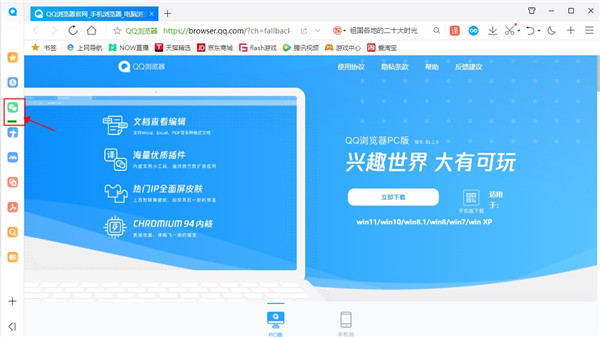
2、等待安装完毕,运行微信小程序,使用手机扫描即可快捷登录。
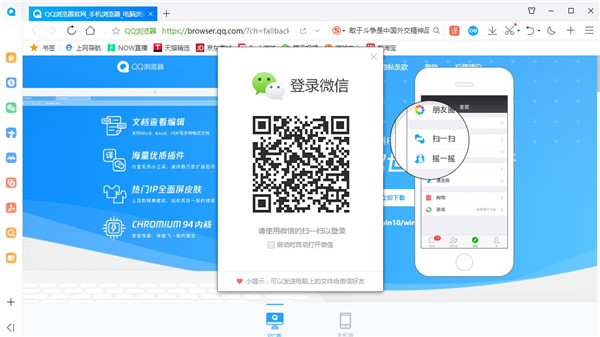
3、手机确认登录即可进入网页版微信。
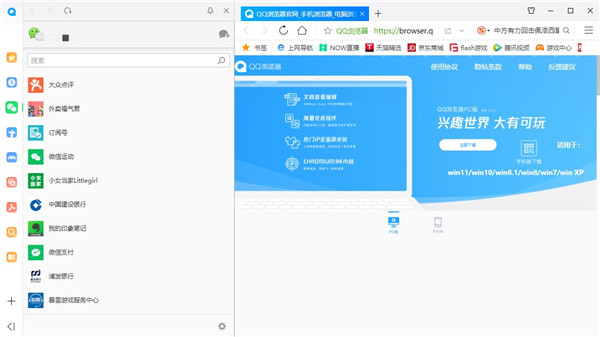
4、以上就是qq浏览器微信电脑版的使用教程,需要的用户欢迎下载使用。
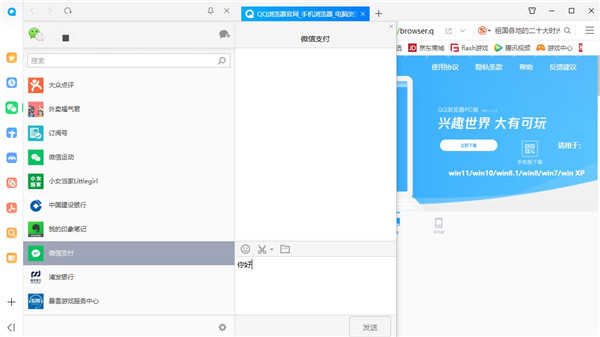
相关问题
1.qq浏览器怎么设置主页?
1、首先打开QQ浏览器,点击浏览器右上角的三个横杆【设置功能】
2、选择【QQ浏览器设置】
3、常规设置-》选择【勾选主页】
4、勾选【自定义网页】在框里面输入你的主页网址,点击设置为默认浏览器,再点击【确定】
2.qq浏览器怎么收藏网页?
1、 快捷键:Ctrl + D;
2、点击地址栏左侧的小五角星;
3、右键页面空白处,点击“添加到书签”
3.qq浏览器如何卸载应用?
1、首先,我们打开qq浏览器首页
2、然后选择浏览器右上角如图所示的应用,右键点击
3、假如我们选择隐藏应用的话,我们在浏览器界面就不能看到,但是并没有卸载它
4、所以,我们可以点击卸载,确定卸载该应用即可
4.qq浏览器如何更换皮肤?
面板右上角有个衣服标志,点进去就是皮肤设置,左下角有个“自定义”,就可以自定义皮肤了。皮肤设置里面也有好多推荐的皮肤,也还可以的。
5.QQ浏览器怎么关闭网页声音?
1、双击打开qq浏览器,在qq浏览器的右上角,会有一个声音图标,单击便可以关闭网页声音了
2、如果没有显示这个声音图标,那么可以点击qq浏览器右上角的菜单选项,再点击qq浏览器设置项
3、在qq浏览器设置项页面,点击快捷键
4、进入到快捷键设置,里面有一个关闭网页声音的快捷键,默认为ALT+M组合键,自己也可以设置一个常用的快捷键
更新日志
v11.5.0版本
1、升级QQ账号密码登录的SDK
2、解决部分机型上,QQ密码登录时崩溃的问题
3、修复部分网站的兼容问题
4、支持打开 ofd 格式的文档
查看全部
同类推荐
-
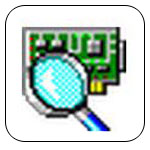
SmartSniff下载 135.51KB 版本: SmartSniff,一款专为 Windows 设计的 TCP IP 数据包捕获软件,这款软件犹如一个功能齐全的网络侦探工具箱,内置多种捕获和分析工具,帮助用户深入挖掘网络通信的细节。无论是 ASCLL 格式还是十六进制格式,都能提供详尽的信息展示。其双层界面设计独特,能同时展示捕获的数据包以及其在 ASCII 或十六进制格式下的详细信息。
下载 -
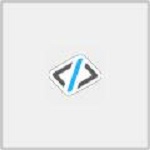
Sitebulb Enterprise下载 168.88MB 版本: Sitebulb Enterprise是一款功能强大的电脑端SEO工具。它提供了直观且便捷的数据分析功能,使用户能够轻松了解搜索引擎如何查看他们的网站。通过抓取报告,用户可以了解网站的抓取效率和抓取的数据类型,从而认识到网站的优点和改进的空间。
下载 -

TeamViewer14免费版下载 23.92MB 版本: TeamViewer14免费版是一款功能强大的远程桌面控制软件,它提供了稳定的远程控制、桌面共享和文件传输功能。无论是在防火墙还是NAT代理后面,它都能轻松实现远程控制。使用TeamViewer非常简单,只需在两台计算机上同时运行,软件会自动生成合作伙伴ID。您只需在TeamViewer中输入此ID,即可立即建立连接。即使您从未使用过该软件,也能轻松上手。如果您需要远程办公,TeamViewer绝对能满足您的需求。
下载 -

Snappy Fax下载 43.44MB 版本: Snappy Fax是一款功能强大的虚拟传真机软件,它超越了其他独立传真程序,可以将您的计算机与扫描仪、打印机和传真调制解调器配合使用,将其变成一台传真机。该软件可以从任何Windows程序中发送传真,并支持从扫描仪获取图像以用于传真,同时还支持平板或自动送纸扫描仪。不仅如此,Snappy Fax还兼容所有Twain兼容的扫描仪,还具有传真队列功能,您可以根据设定的日期、时间和频率来发送传真,或者按需发送传真。
下载 -

TinyWall官方版下载 970KB 版本: TinyWall是一款功能强劲的网络防火墙软件,包括一系列功能,使其有别于商业防火墙和免费软件防火墙,它对于系统安全维护有很大的帮助,可以有效阻止系统数据被恶意篡改。不安装驱动或者内核组件,保持系统稳定,免费无广告无功能限制,根本不会用弹出窗口惹恼你。
下载 -

AirDroid官方版免费下载 63.86MB 版本: AirDroid官方版免费是一款方便的远程控制软件,可以将你的电脑和手机无线连接。它不需要使用数据线,可以在电脑上通过客户端来控制手机,并且可以随时随地远程操作设备。此外,你还可以将手机屏幕投射到电脑桌面上。软件支持无需Root,无论是在局域网内还是远程连接,都能轻松实现远程控制,提高你的设备使用便利性。
下载 -

LiveReload插件下载 60.22KB 版本: LiveReload Chrome插件是一款跨平台的软件,在OS X、Windows以及 Linux 下都能使用。运行 LiveReload 后载入网站源代码所在的文件夹,这样它就会开始识别。而要让 LiveReload自动刷新浏览器,则有两种方法,一种是在页面源代码中插入指定的代码,另外一种是安装浏览器扩展。
下载 -

RealTimeSync下载 18.70MB 版本: RealTimeSync是一款功能强大的文件自动同步工具。它能够监控文件夹的实时变化并进行同步操作,非常实用。您可以使用RealTimeSync来实时获取文件夹的变化数据。它可以根据预设的批处理文件进行比较或备份操作,非常方便快捷。您可以指定两个文件夹之间进行单向或双向的同步,并比较不同文件夹中文件的工作状态是否相同。
下载 -

FrontPage 2007官方免费下载 462.49MB 版本: FrontPage 2007官方免费是一款由微软推出的简单易用的网页制作应用程序。它适合初学者学习网页制作知识,并可以与Microsoft Office软件无缝连接。此外,FrontPage 2007还通过所见即所得的编辑方式提供直观的编辑体验,并拥有强大的流程逻辑定义功能,可帮助用户在IT管理环境中快速构建网站。它是一款对于初学者来说非常有用的设计制作软件。您可以免费下载并尝试使用。
下载 -

silverlight官方版下载 6.7MB 版本: Microsoft Silverlight插件,中文名为 "微软银光 ",是一种新的网络呈现技术,可在多种平台上使用。借助此技术,您可以获得丰富内容和引人注目的交互体验,无论是在浏览器中还是在桌面操作系统中,都能提供一致的体验。它是一个跨浏览器、跨平台的插件,为网络带来基于 NET Framework的下一代媒体体验和丰富的交互式应用程序。
下载